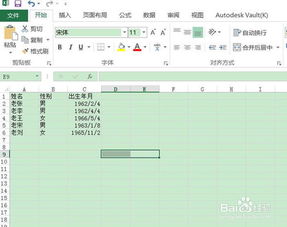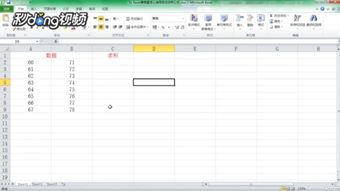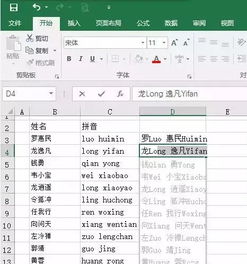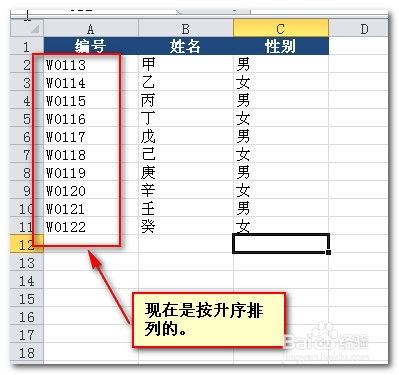揭秘RSD值计算公式与Excel实战操作指南
RSD值计算公式及在Excel中的操作方法
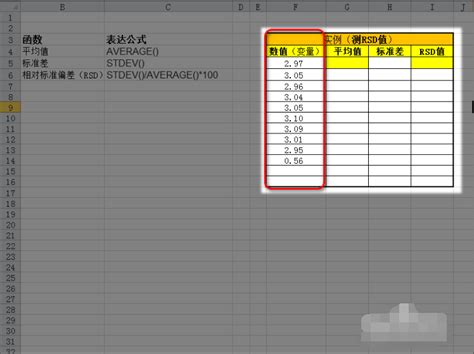
RSD值,即相对标准偏差(Relative Standard Deviation),是一种衡量一组数据离散程度的统计指标。它通常用于评估测量或分析方法的重复性,其值越小,说明重复性越好。RSD值是通过标准偏差与平均值的比率计算得出的,通常以百分比形式表示。本文将详细介绍RSD值的计算公式以及如何在Excel中具体操作。

RSD值的计算公式
RSD值的计算公式为:

RSD = (标准偏差 / 平均值) × 100%

在这个公式中:

标准偏差(σ):表示数据集的离散程度,即各数值与平均值之差的平方的平均数的平方根。
平均值(X̅):表示数据集中所有数值的总和除以数值的个数。
在Excel中计算RSD值的具体操作
要在Excel中计算RSD值,需要按照以下步骤进行:
1. 输入数据
首先,需要在Excel中输入需要计算RSD值的一组数据。假设数据位于A列,从A1到A10。
2. 计算平均值
接下来,使用Excel的`AVERAGE`函数来计算数据的平均值。在一个空白单元格(例如B1)中输入以下公式:
=AVERAGE(A1:A10)
这个公式将计算A1到A10单元格范围内数据的平均值。
3. 计算标准偏差
然后,使用Excel的`STDEV`函数来计算数据的标准偏差。在另一个空白单元格(例如B2)中输入以下公式:
=STDEV(A1:A10)
这个公式将计算A1到A10单元格范围内数据的标准偏差。需要注意的是,Excel还提供了`STDEV.P`(计算整个数据集的样本标准偏差)和`STDEV.S`(基于样本估计总体标准偏差)函数,但`STDEV`函数在大多数情况下是足够的。
4. 计算RSD值
最后,在另一个空白单元格(例如B3)中使用以下公式来计算RSD值:
=B2/B1×100%
其中,B2是标准偏差的值,B1是平均值的值。这个公式将计算标准偏差与平均值的比率,并以百分比形式表示。
5. 验证结果
按下Enter键后,B3单元格将显示计算得到的RSD值。为了验证结果的准确性,可以手动计算一遍或使用其他统计软件进行对比。
示例
以下是一个具体的示例,演示如何在Excel中计算RSD值。
假设有以下数据:
A列:23, 25, 22, 28, 21, 27, 24, 26, 20, 29
步骤1:计算平均值
在B1单元格中输入:
=AVERAGE(A1:A10)
按下Enter键后,B1单元格将显示平均值24.5。
步骤2:计算标准偏差
在B2单元格中输入:
=STDEV(A1:A10)
按下Enter键后,B2单元格将显示标准偏差2.872281323(实际结果可能略有不同,取决于Excel的版本和计算精度)。
步骤3:计算RSD值
在B3单元格中输入:
=(B2/B1)×100%
或者更直观地:
=2.872281323/24.5×100%
按下Enter键后,B3单元格将显示RSD值约为11.73%(实际结果可能略有不同,取决于Excel的版本和计算精度)。
注意事项
1. 空值和错误值:在计算RSD值时,如果数据集中包含空值或错误值,Excel将自动忽略这些值。为了确保计算结果的准确性,应在计算前检查数据并清理任何空值或错误值。
2. 函数名称和括号匹配:在使用Excel函数时,请确保使用正确的函数名称和括号匹配。例如,`AVERAGE`和`STDEV`函数应正确书写,括号应正确匹配。
3. 数据集的代表性:在计算RSD值时,应确保数据集是代表同一种类型或测量的。混合不同单位或性质的数据可能导致RSD值无效或无法解释。
4. 结果的解释和应用:RSD值是一个无量纲的量,它消除了数据平均值大小对数据离散程度的影响,使得不同平均值的数据集之间可以直接比较其离散程度。然而,在解释和应用RSD值时,应根据具体的情境来进行。例如,在某些领域或应用中,可能需要根据RSD值的大小来判断数据的质量或方法的可靠性。
5. Excel
- 上一篇: 家常美食:轻松制作可乐鸡腿,味道超赞!
- 下一篇: 探究“0”与“0-”之间的微妙差异
-
 Excel中如何轻松计算相对标准偏差(RSD)?新闻资讯11-06
Excel中如何轻松计算相对标准偏差(RSD)?新闻资讯11-06 -
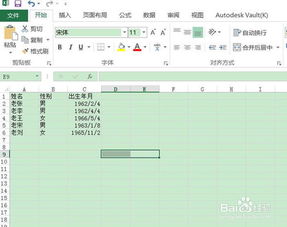 Excel公式实战:轻松计算员工退休年龄新闻资讯11-16
Excel公式实战:轻松计算员工退休年龄新闻资讯11-16 -
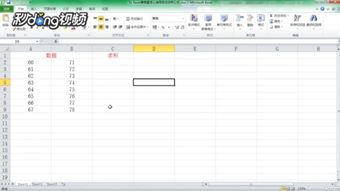 Excel求积公式:如何快速计算数据乘积?新闻资讯06-30
Excel求积公式:如何快速计算数据乘积?新闻资讯06-30 -
 Excel中合计计算的实用公式新闻资讯11-10
Excel中合计计算的实用公式新闻资讯11-10 -
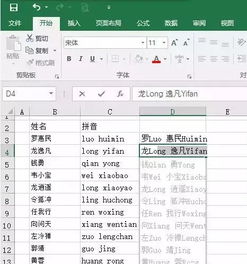 掌握Excel2016:轻松计算员工退休年龄的公式技巧新闻资讯01-12
掌握Excel2016:轻松计算员工退休年龄的公式技巧新闻资讯01-12 -
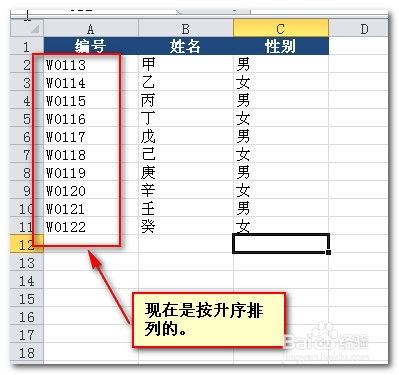 掌握Excel中Lookup与Vlookup公式的差异与应用技巧新闻资讯11-06
掌握Excel中Lookup与Vlookup公式的差异与应用技巧新闻资讯11-06